6-1. Namensvorlagen erstellen
Zurück zu
Schritte in dieser Phase
In diesem werden Namensvorlagen verwendet, um automatisch eindeutige Zahlen zuzuweisen, die einer vordefinierten Namenskonventionen folgen.
In diesem Fall wird allen übermittelten Lieferantenanfrageformularen eine eindeutige Nummer zugewiesen, die mit „VR“ beginnt.
Dazu wird zunächst eine Namensvorlage mit der Bezeichnung „Lieferantenanfrage“ erstellt und dann das Element „Formularname“ zum Formular hinzugefügt und konfiguriert.
Auf dieser Seite
- Eine Namensvorlage erstellen
- Ein „Anforderungsnummer“-Feld hinzufügen
- Das „Formularname“-Element zum Formular hinzufügen
Eine Namensvorlage erstellen
- Klicken Sie in Composer auf die Registerkarte Lösung.
- Klicken Sie auf Namensvorlage hinzufügen.

- Geben Sie den Namen für die Namensvorlage ein und klicken Sie dann auf OK.
Für dieses Beispiel verwenden wir den Namen Lieferantenanfrage.
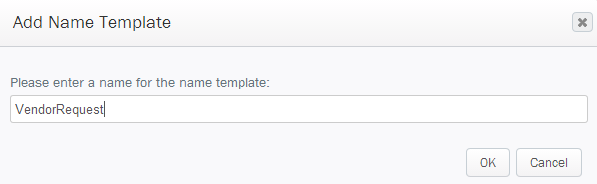
- Klicken Sie auf dem Bildschirm „Namensvorlage“ auf Hinzufügen.
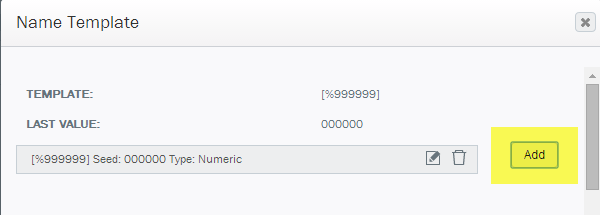
- Auf dem Bildschirm „Namensvorlage bearbeiten“ legen Sie folgende Eigenschaften fest:
- Typ: Klicken Sie auf den Pfeil und wählen Sie im Menü Konstant aus.
- Werte: Geben Sie im Feld „Wert“ VR ein.
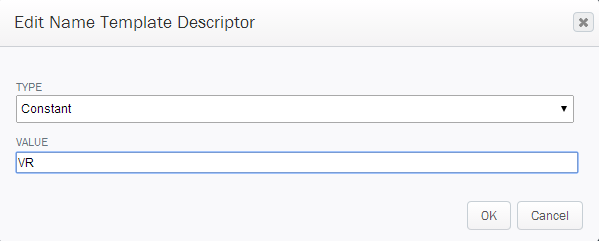
- Klicken Sie auf OK.
- Klicken Sie auf dem Bildschirm Namensvorlage auf OK.
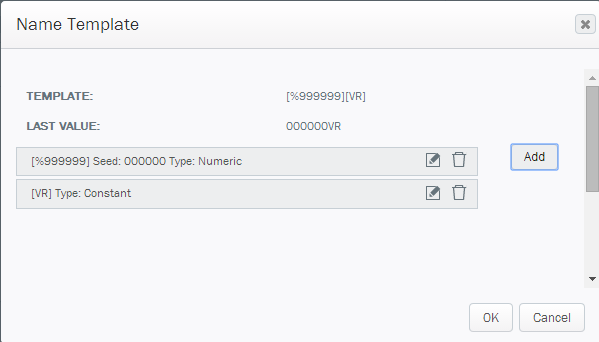
Ein „Anforderungsnummer“-Feld hinzufügen
Für diesen Schritt wird ein neues Feld mit der Bezeichnung „Anforderungsnummer“ zum Formular hinzugefügt, in dem die automatisch generierte Nummer für das Formular angezeigt wird.
- Klicken Sie auf die Registerkarte Formular.

- Klicken Sie im Formular-Arbeitsbereich auf die Gruppe Anforderer-Informationen.
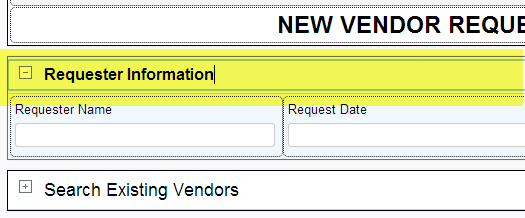
Tipp: Um das neue Feld einzufügen, und für eine besser Gestaltung des Formulars, werden nun die Spalteneigenschaften für die Gruppe „Anforderer-Informationen“ geändert.
- Klicken Sie im Bereich Eigenschaften neben Spalten auf den Pfeil und wählen Sie dann im Menü 3.
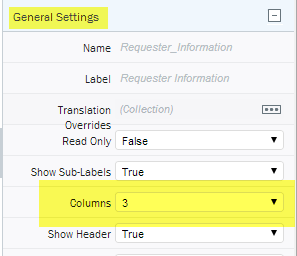
Nun wird das Feld „Anforderungsnummer“ hinzugefügt.
- Im Bereich Eigenschaften klicken Sie auf Elemente und anschließend auf Grundlegende Elemente.
- Klicken Sie auf Textfeld.
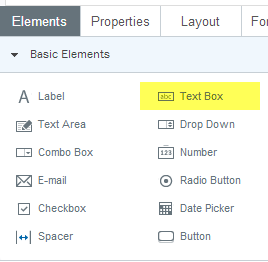
- Klicken Sie auf Alle Ansichten aktualisieren.
- Im Formular-Arbeitsbereich klicken Sie auf Bezeichnung (klicken zum Bearbeiten) und geben dann Anforderungsnummer ein.

- Klicken Sie auf Alle Ansichten aktualisieren. Sie brauchen die Standard-Einstellungen für das Feld „Anforderungsnummer“ nicht ändern.
Das „Formularname“-Element zum Formular hinzufügen
- Klicken Sie auf die Registerkarte Formular.

- Klicken Sie im Bereich Eigenschaften auf Elemente.
- Klicken Sie auf Erweiterte Elemente und anschließend auf Formularname.
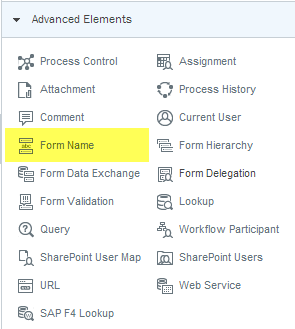
- Im Formular-Arbeitsbereich klicken Sie unter der Registerkarte Ansicht auf das Element Formularname.

- Im Bereich Eigenschaften legen Sie die folgenden Eigenschaften für die Steuerung Formularname fest.
- Feldname: Klicken Sie auf den Pfeil und wählen Sie dann in der Liste Anforderungsnummer aus.
- Titelaktualisierung erzwingen: Klicken Sie auf den Pfeil und wählen Sie dann in der Liste True aus.
- Vorlage: Klicken Sie auf die Optionen-Schaltfläche [...], um den Formularname-Generator zu öffnen (siehe weiter unten).
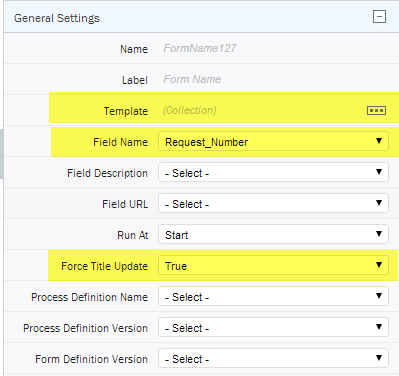
- Klicken Sie im Bildschirm Formularname-Generator auf Hinzufügen.
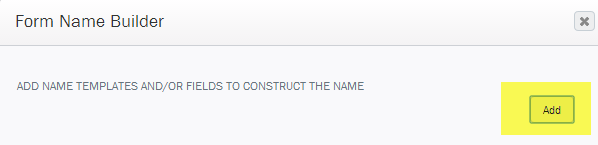
- Auf dem Bildschirm „Formularnamenelement“ legen Sie folgende Eigenschaften fest:
- Typ: Klicken Sie auf den Pfeil und wählen Sie in der Liste „Namensvorlage“ aus (Standard).
- Wert: Klicken Sie auf den Pfeil und wählen Sie dann in der Liste Lieferantenanfrage aus.
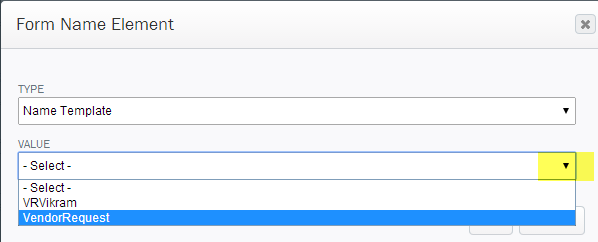
- Klicken Sie im Bildschirm Formularname-Generator zum Abschließen auf OK.
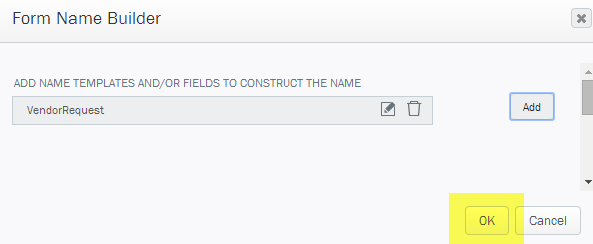
 Startseite
Startseite Produkt Hilfe
Produkt Hilfe Support
Support Drucken
Drucken Feedback
Feedback




 Back to top
Back to top Trademarks
Trademarks